今天是 Day5-[第四站 : Go 簡單的VScode和Go運作]<GOO~,這一站我要講解關於 Go 在 VScode 比較簡單的一種運作方式,
首先要先在 C槽 或是 D槽 (都可以,只要記住路徑位置就好) 設置一個專門放 Go 的資料夾,之後點開我們的 VScode 點選左邊的 開啟資料夾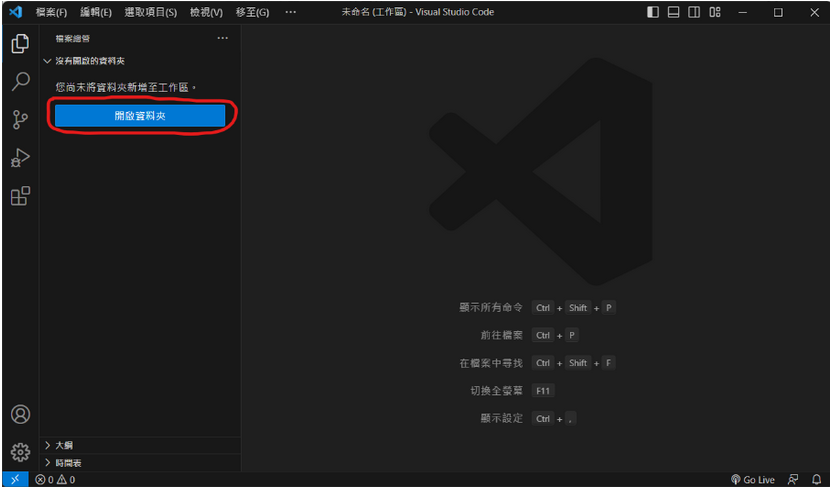
開啟之後,進入到自己設置的專門放 Go 的資料夾,然後點選新增 (1.確認自己的路徑是否正確 2.點擊新增)
照著步驟點擊之後就會看到這個畫面,看到左邊 檔案總管 下面有 未命名(工作區) 下面還有 Go 的資料夾就OK了 (不用擔心 未命名(工作區) 並不會對你之後的編寫程式造成影響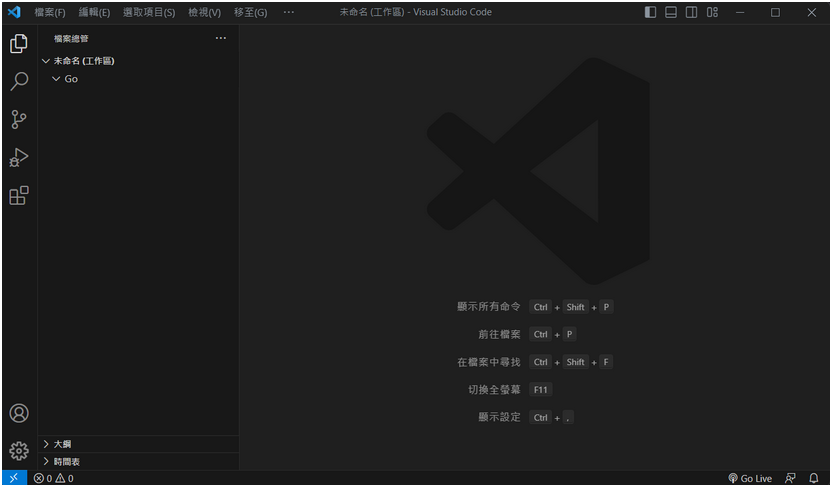
鼠標移動到 Go 並右鍵點擊 新增檔案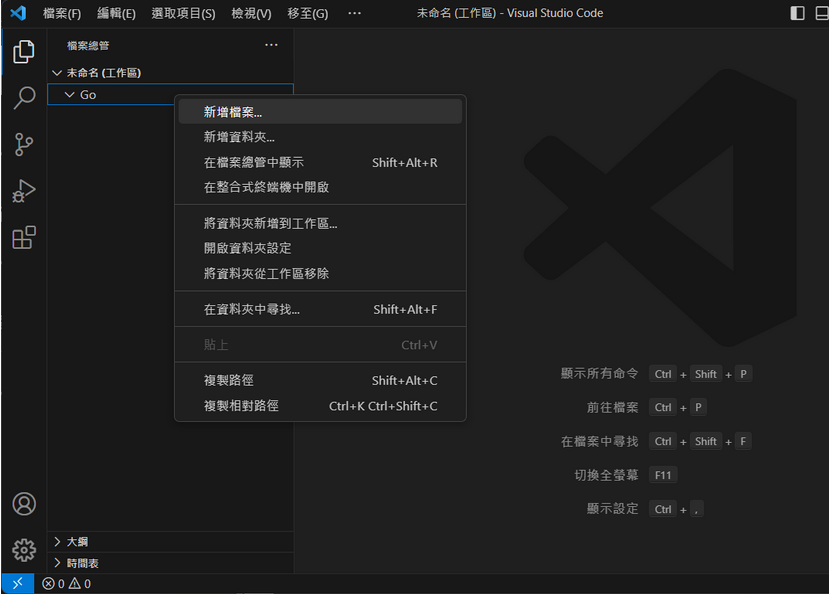
之後可以取一個自己喜歡的檔案名稱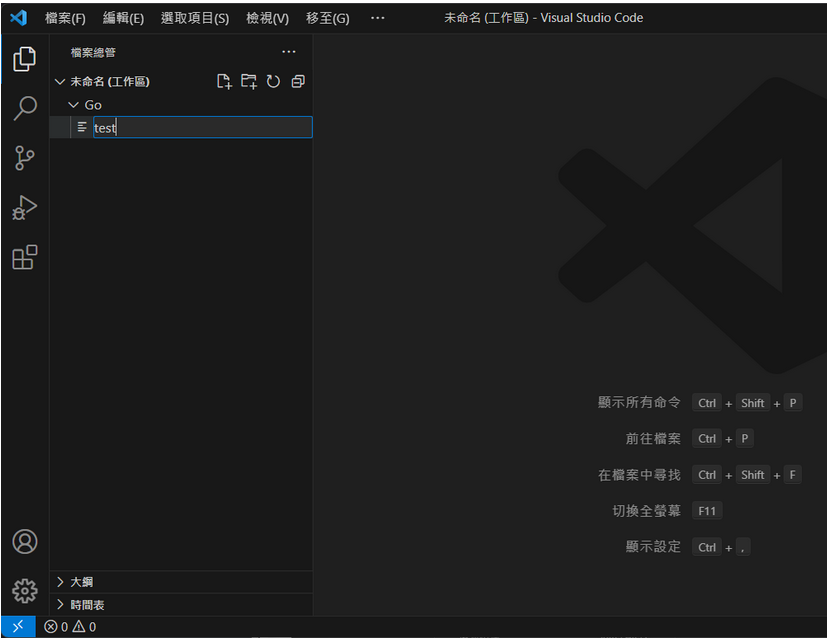
當你按下 Enter 後,你會發現你不管打什麼都會顯示文字檔,那是因為你還沒給該檔案一個副檔名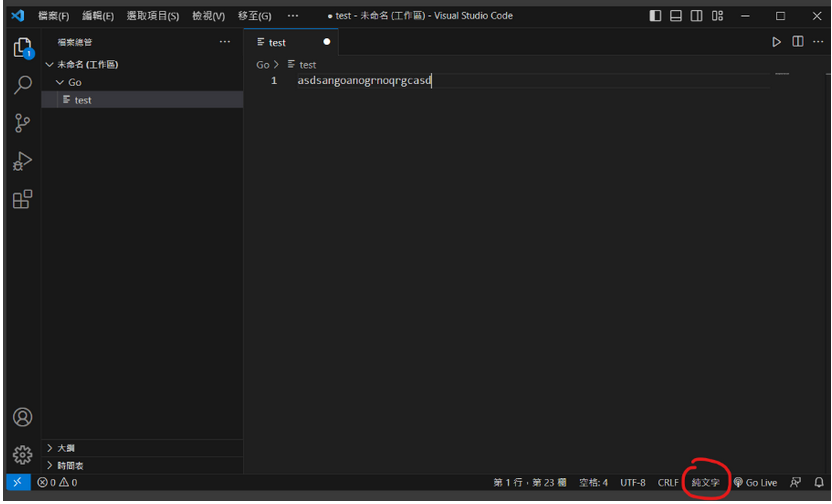
所以你可以這麼做,鼠標再一次移動到 test 並且右鍵點擊,點選 重新命名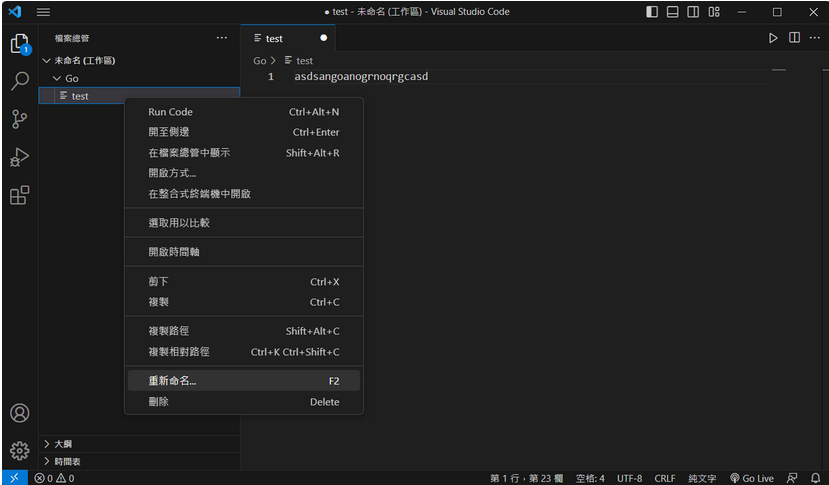
幫檔名加一個 .go 的副檔名即可以正常運行~~~~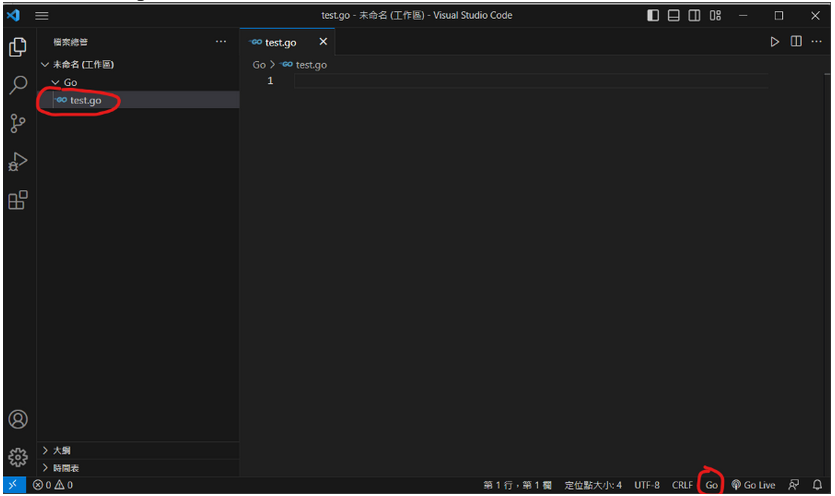
以上就是如何在 VScode 中創建一個 Go 的檔案,接下來我們會有稍微複雜的安裝方式在下一篇!! 各位下一篇見~!!!
